win10驱动签名关闭 Win10禁用驱动程序强制签名教程
更新时间:2024-01-10 17:06:46作者:xtyang
Win10驱动签名关闭是一项常见的操作,它允许用户在安装驱动程序时绕过系统的强制签名要求,对于某些特定的驱动程序或软件,可能会遇到无法正常安装或使用的情况,而关闭驱动签名则可以解决这个问题。Win10禁用驱动程序强制签名的教程可以帮助用户轻松地进行操作。在本文中我们将详细介绍关闭驱动签名的步骤,以及可能带来的风险和注意事项。无论是初学者还是有一定电脑基础的用户,都可以通过本教程快速掌握这一操作,以便更好地适应自己的需求。
步骤如下:
1.点击通知,找到并进入“所有设置”。
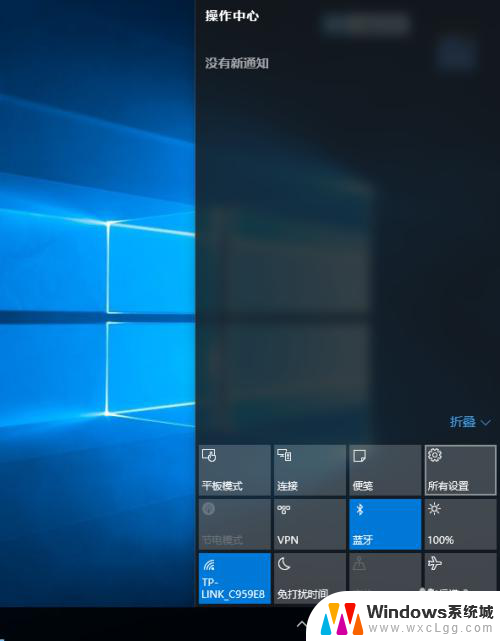
2.在所有设置中找到并进入“更新和安全”
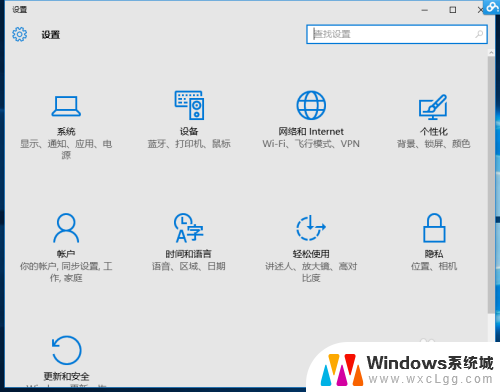
3.找到恢复,点击“高级启动”下的“立即重启”。重启电脑。
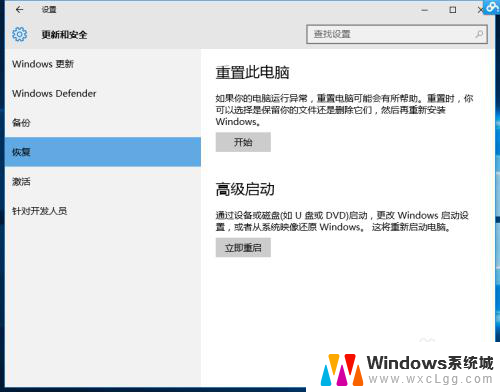
4.重启后选择“疑难解答”。

5.选择“高级选项”
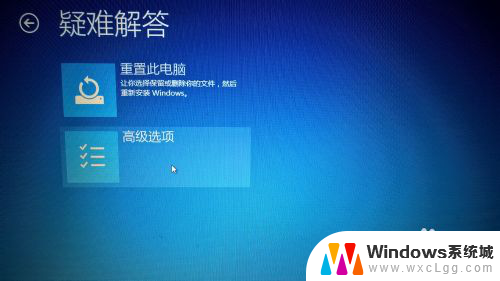
6.选择“启动设置”。

7.点击“重启”。
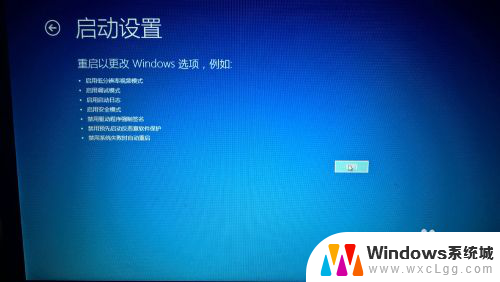
8.按提示输入“7”禁用驱动程序强制签名。
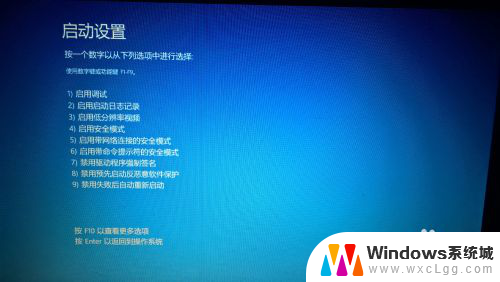
以上就是关闭win10驱动签名的全部内容,如果你遇到这个问题,不妨试试小编提供的方法来解决吧,希望对大家有所帮助。
win10驱动签名关闭 Win10禁用驱动程序强制签名教程相关教程
-
 acer怎么禁用驱动签名 Win10驱动程序强制签名禁用步骤
acer怎么禁用驱动签名 Win10驱动程序强制签名禁用步骤2023-12-13
-
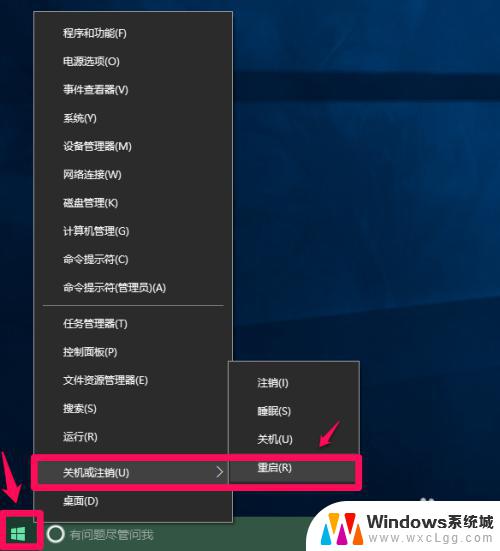 win10专业版禁用驱动程序强制签名 禁用Win10系统驱动程序强制签名的快速方法
win10专业版禁用驱动程序强制签名 禁用Win10系统驱动程序强制签名的快速方法2023-10-13
-
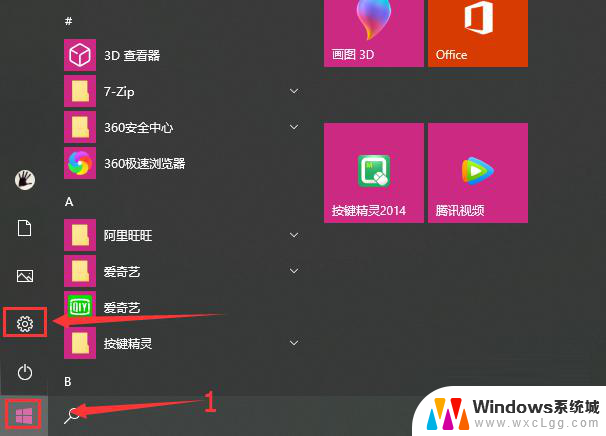 win10解除驱动数字签名 Win10禁用驱动数字签名方法
win10解除驱动数字签名 Win10禁用驱动数字签名方法2024-09-11
-
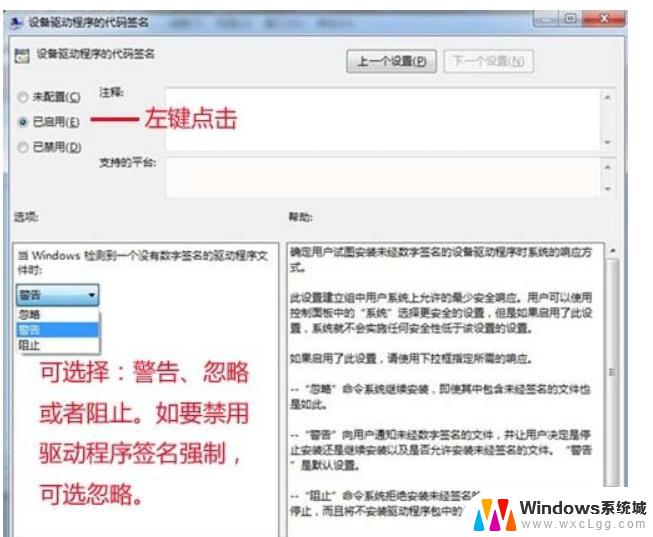 电脑数字签名怎么关闭 win10关闭数字签名的详细教程
电脑数字签名怎么关闭 win10关闭数字签名的详细教程2024-01-27
-
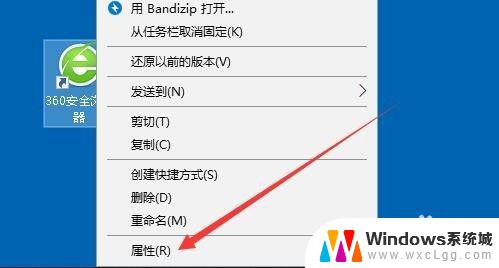 win10打开数字签名 Win10应用程序数字签名查看方法
win10打开数字签名 Win10应用程序数字签名查看方法2023-11-02
-
 win10怎么更新蓝牙驱动程序 win10蓝牙驱动更新指南
win10怎么更新蓝牙驱动程序 win10蓝牙驱动更新指南2024-03-12
- 电脑怎样删除打印机驱动 win10系统打印机驱动卸载教程
- win10上限制软件使用的工具 Win10禁止指定程序启动
- adobe此计算机以禁用更新 Win10如何关闭Adobe程序自动更新
- win10如何取消开机启动程序 Win10如何禁用开机启动项
- windows打开组策略 如何使用Win10组策略编辑器
- 修改密码win10 Win10怎么更改电脑登录密码
- windows10相机功能 笔记本电脑摄像头怎么用
- 怎样检测笔记本电脑的摄像头和麦克风 Windows10怎样设置打开和关闭麦克风和摄像头
- win10系统如何开启摄像头 Win10摄像头驱动怎么更新
- 电脑显示器自动调整亮度 Win10 怎么设置屏幕亮度自动调节
win10系统教程推荐
- 1 修改密码win10 Win10怎么更改电脑登录密码
- 2 怎样检测笔记本电脑的摄像头和麦克风 Windows10怎样设置打开和关闭麦克风和摄像头
- 3 为什么桌面点击右键没有显示设置 win10电脑右键点击桌面无反应怎么办
- 4 win10dos命令怎么打开 win10如何开启命令提示符窗口
- 5 如何设置激活windows 如何永久激活windows10
- 6 windows10电脑不显示wifi 笔记本电脑wifi功能失效
- 7 windows8如何升级到windows10 Win10升级教程图文解析
- 8 游戏怎么进入全屏快捷键 Win10游戏全屏切换快捷键
- 9 win10系统怎么设置锁屏 win10怎么设置电脑锁屏显示时间
- 10 win10有bitlocker功能吗 win10没有bitlocker怎么设置